微软官方U盘安装win7工具
教你把Win7安装在U盘或者移动硬盘上
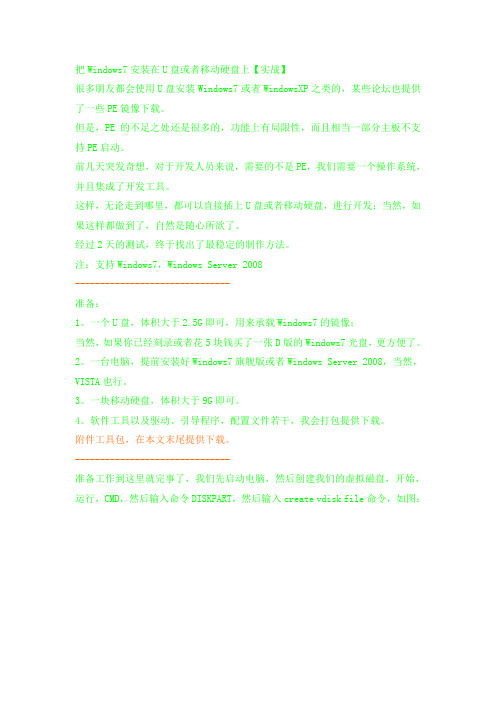
把Windows7安装在U盘或者移动硬盘上【实战】很多朋友都会使用U盘安装Windows7或者WindowsXP之类的,某些论坛也提供了一些PE镜像下载。
但是,PE的不足之处还是很多的,功能上有局限性,而且相当一部分主板不支持PE启动。
前几天突发奇想,对于开发人员来说,需要的不是PE,我们需要一个操作系统,并且集成了开发工具。
这样,无论走到哪里,都可以直接插上U盘或者移动硬盘,进行开发;当然,如果这样都做到了,自然是随心所欲了。
经过2天的测试,终于找出了最稳定的制作方法。
注:支持Windows7,Windows Server 2008-------------------------------准备:1。
一个U盘,体积大于2.5G即可,用来承载Windows7的镜像;当然,如果你已经刻录或者花5块钱买了一张D版的Windows7光盘,更方便了。
2。
一台电脑,提前安装好Windows7旗舰版或者Windows Server 2008,当然,VISTA也行。
3。
一块移动硬盘,体积大于9G即可。
4。
软件工具以及驱动、引导程序,配置文件若干,我会打包提供下载。
附件工具包,在本文末尾提供下载。
-------------------------------准备工作到这里就完事了,我们先启动电脑,然后创建我们的虚拟磁盘,开始,运行,CMD,然后输入命令DISKPART,然后输入create vdisk file命令,如图:大概等了3分钟,就创建完毕了。
这个时候,就可以把Windows7系统写入到这个VHD虚拟磁盘上去了。
插入提前准备好的Windows7光盘,呵呵,如果有提前做好的启动U盘也行。
然后重新启动,开始安装Windows7,到选择语言的节目的时候,按下键盘上的SHITF+F10,弹出控制台,输入命令:diskpartselect vdisk file=e:\win7.vhdattach vdisk这时候系统会提示连接虚拟磁盘成功,然后,我们点安装即可,接着,在安装的时候选择我们的虚拟磁盘即可。
win7安装
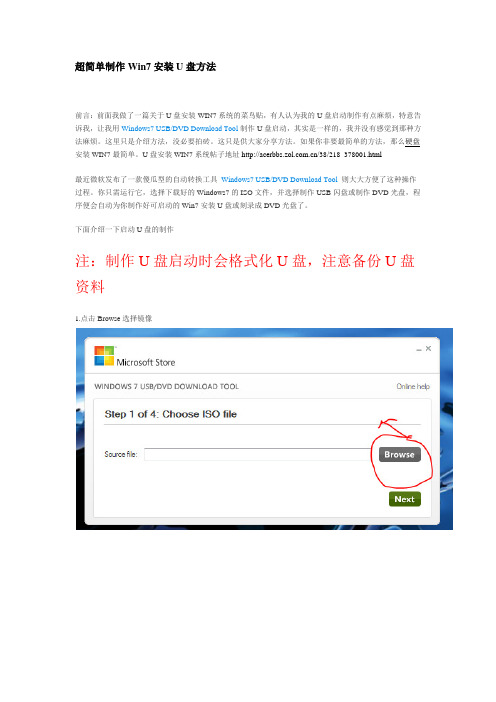
超简单制作Win7安装U盘方法前言:前面我做了一篇关于U盘安装WIN7系统的菜鸟贴,有人认为我的U盘启动制作有点麻烦,特意告诉我,让我用Windows7 USB/DVD Download Tool制作U盘启动,其实是一样的,我并没有感觉到那种方法麻烦。
这里只是介绍方法,没必要拍砖。
这只是供大家分享方法。
如果你非要最简单的方法,那么硬盘安装WIN7最简单。
U盘安装WIN7系统帖子地址/38/218_378001.html最近微软发布了一款傻瓜型的自动转换工具Windows7 USB/DVD Download Tool则大大方便了这种操作过程。
你只需运行它,选择下载好的Windows7的ISO文件,并选择制作USB闪盘或制作DVD光盘,程序便会自动为你制作好可启动的Win7安装U盘或刻录成DVD光盘了。
下面介绍一下启动U盘的制作注:制作U盘启动时会格式化U盘,注意备份U盘资料1.点击Browse选择镜像2。
选择USB模式3.确认你的U盘4.点击Begin Copying5.正在制作6.制作完毕后,拔掉U盘就可以了。
至于如何安装系统,和/38/218_378001.html中系统安装过程一样。
这里只是介绍U盘启动的制作方法Windows7 USB/DVD Download Tool官方网站下载地址:/Help/ISO-Tool (一)制作U盘启动注:制作U盘启动时会格式化U盘,注意备份U盘资料一.你需要准备的东西:1 Windows7的安装镜像,通常是ISO格式的2 软碟通软件,即UltraISO。
自己去下载UltraISO软件UltraISO.rar(大小2016k)3. ≥4G的U盘一个。
二.开始1.备份你U盘里的重要资料,插上U盘,UltraISO打开下载的32位windows7镜像,选中该光盘映像2.在菜单栏选择启动-写入硬盘映像3.然后根据下图图示顺序操作吧,我用的是金士顿DT101,大家U盘不一样,名字就不一样。
教你用U盘给新MacBook Air装Win7
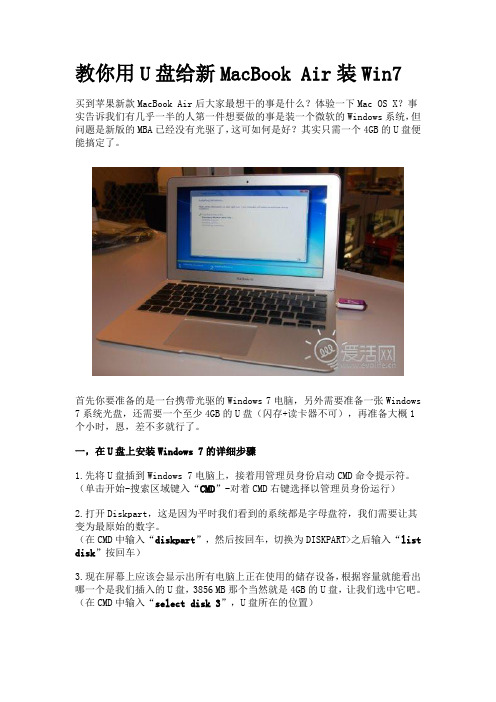
教你用U盘给新MacBook Air装Win7买到苹果新款MacBook Air后大家最想干的事是什么?体验一下Mac OS X?事实告诉我们有几乎一半的人第一件想要做的事是装一个微软的Windows系统,但问题是新版的MBA已经没有光驱了,这可如何是好?其实只需一个4GB的U盘便能搞定了。
首先你要准备的是一台携带光驱的Windows 7电脑,另外需要准备一张Windows 7系统光盘,还需要一个至少4GB的U盘(闪存+读卡器不可),再准备大概1个小时,恩,差不多就行了。
一,在U盘上安装Windows 7的详细步骤1.先将U盘插到Windows 7电脑上,接着用管理员身份启动CMD命令提示符。
(单击开始-搜索区域键入“CMD”-对着CMD右键选择以管理员身份运行)2.打开Diskpart,这是因为平时我们看到的系统都是字母盘符,我们需要让其变为最原始的数字。
(在CMD中输入“diskpart”,然后按回车,切换为DISKPART>之后输入“list disk”按回车)3.现在屏幕上应该会显示出所有电脑上正在使用的储存设备,根据容量就能看出哪一个是我们插入的U盘,3856 MB那个当然就是4GB的U盘,让我们选中它吧。
(在CMD中输入“select disk 3”,U盘所在的位置)接下来运行的每一个步骤都不能有错,另外你还需要确保一件事,那就是在第3步中你已经成功选择了U盘所在位置,不然其他硬盘数据可就清空了哦。
(在CMD中输入“clean”清空U盘,输入“create partition primary”创建主分区,输入“select partition 1”选择分区1,输入“active”将选中分区标记为活动分区,输入“format fs=ntfs”格式化U盘的分区1,输入“assign”给所选分区分配一个驱动器号,输入“exit”退出Diskpart)(输入“assign”时U盘有可能断开重新连接,这很正常,请不要惊慌)4.我们需要将Windows 7的安装内容装进U盘内,请将你的Windows 7光盘插入到光驱内(本次案例光驱所在位置为E盘,U盘所在位置为H盘,诸君请自动替换适用盘符)(插入光盘后在CMD中输入“e: cd boot”改为光盘启动,输入“bootsect.exe /nt60 h:”使其安装至U盘)5.接下来电脑会将Windows 7的安装内容全部储存到U盘内,这需要等待10分钟左右,在那之后U盘就可以在任何电脑上安装Windows 7了,不过首选当然需要在BIOS中设置为U盘启动。
微软官方U盘安装win7工具

微软官方U盘安装win7工具微软放出u盘安装win7工具,有了这个,可以方便快捷地把win7通过u盘的自启动安装到硬盘之中,比ultroISO更安全操作更简单更符合ms系统的安全标准。
1、安装后,通过开始开始菜单运行“Windows 7 USB/DVD Download Tool”;2、在源文件框中选择Windows 7的ISO镜像文件;3、选择使用USB模式或DVD模式;随便一个都可以4、在设备列表中选择要执行复制文件的设备后,点击开始即可。
如果有如下提示,请按图示中淡蓝色图标---表示刷新或者重新插入u盘然后重复步骤1点击begin copying开始复制iso镜像文件.下载地址需要的朋友直接点击可以下载。
/prod/clustera/framewor k/w7udt/1.0/en-us/Windows7-USB-DV D-tool.exe这个工具,操作起来很简单,很适合一般用户使用。
它的实现方法其实还是以下几步:1. 将U盘格式化为NTFS分区并激活;2. 将ISO镜像里的内容拷贝到U盘,目录结构保持一致;3. bootsect /nt60 X:另外,我还尝试了一下Vista安装镜像以及WinPE3.0,Vista是OK 的,但WinPE3.0在第一步就会提示“不是合适的ISO镜像”。
补:这样做只是将U盘做成一个可以安装Windows 7的安装盘,而不像有些人想的那样是将Windows 7安装到U盘(我的题目也不是说是把win7安装到U盘的工具,而是把U盘格式成为一个可以自启动的光驱(主要功能是自启动,然后帮助很多没有光驱或者没有把win7镜像刻录到光盘上的用户)。
这样做成的U盘,启动之后就可以直接安装Windows 7,就像从光盘启动安装一样。
它的出现只是为了方便有些没有光驱的笔记本安装Windows 7,毕竟现在上网本越来越普及了,另外,很多12,13寸的小本也都没有光驱。
将U盘制作成Windows Vista/7安装盘这个方法已经出现很久了,从Windows 7测试版开始,我个人就开始在公司使用U盘安装Windows 7了。
详解U盘安装Win7系统

详解U盘安装Win7操作系统XP虽然是一款经典的操作系统,但微软已停止对XP系统提供安全补丁的更新服务,这使XP在安全方面存在漏洞,而Win8在系统稳定性和程序兼容性方面表现稍差。
基于以上原因,具备安全性、稳定性和兼容性的Win7操作系统便成为了首选。
下面就介绍如何制作U盘启动盘并使用U盘安装Win7操作系统。
首先是准备工作:一、下载“老毛桃”工具并安装。
下载地址:/soft/detail/24217.html?ald。
二、2G以上的空U盘一个。
三、下载Ghost版Win7或者原版Win7。
Ghost版Win7下载地址:/(建议下载32位深度技术GhostWin7快速装机旗舰版V2014)。
原版Win7下载地址:/zh-cn/download/details.aspx?id=5842(建议下载Windows_Win7SP1.7601.17514.101119-1850.X86CHK.Symbols.msi)。
其次是制作系统U盘:一、安装“老毛桃”并插入U盘,将U盘制作为系统启动U盘。
“老毛桃”软件的作用是将普通U盘完全格式化后,将U盘制作为提供丰富功能接口的系统启动U盘。
安装“老毛桃”U盘制作工具后,插入准备好的U盘,运行“老毛桃”软件,在软件中选择该U盘,点击“一键制作成USB启动盘”。
点击后“老毛桃”将格式化该U盘,并将U盘制作为系统启动U盘。
二、解压下载的Win7系统文件,并拷贝至启动U盘中。
启动U盘制作完成后,打开U盘。
如果要安装Ghost版Win7,将下载的Ghost版Win7解压缩,打开解压缩后的文件夹,将其中的全部文件拷贝至“GHO”文件夹;如果要安装原版Win7,在U盘根目录下创建一个名为ISOI的文件夹(这个文件夹名字可以自定义,但不可以含有中文,只能用字母或数字),将下载好的原版Win7系统解压缩并将解压缩后的所有文件拷贝至ISOI文件夹中。
至此,一个系统启动U盘制作完成。
最后是安装Win7系统一、如何自动安装Ghost版Win7系统。
WIN7系统安装的福音—— 【Win 7启动安装U盘】的制作和使用方法

首先我先说下,源于网上个人整理后分享的整理也要花费时间和精力,2个币下载也不算贵的,如果你不下可以去网上自己去找,请不要骂人。
WIN7系统安装的福音——【Win 7启动安装U盘】的制作和使用方法现在,越来越多的朋友都在体验和使用Win 7系统。
Win 7系统的安装也就成为我们非常关心的问题。
尤其是对于初学者来说,更希望尽快的掌握Win 7系统的安装方法。
但是,这方面的介绍实在太多了,诸如:光盘安装、硬盘安装、U盘启动、在WINPE系统下安装、用虚拟光驱安装,等等等等,实在使人眼花缭乱、无从选择。
那么,有没有最简单最便捷的Win 7系统安装方式呢?答案是:“有!”。
那就是先制作一个【Win 7启动安装U盘】,以后就可以用它来直接安装Win 7系统了。
制作【Win 7启动安装U盘】需要用到一个软件:“Windows 7 USB - DVD Download Tool”,该软件是微软官方专门针对Windows 7系统安装而制作的U盘、DVD安装盘制作工具。
通过这个软件,用户可以将下载的Win 7系统安装ISO镜像压缩文件像刻录光盘一样部署到U盘或者移动硬盘上,让你不再依赖系统安装光盘和其他任何工具。
而是用【Win 7启动安装U盘】直接通过USB接口进行WIN7系统安装。
不但解决了部分没有光驱,或光驱读盘能力差的问题,也将用户从复杂的,制作USB优盘启动安装Win 7系统的复杂操作中解放出来,尤其是笔记本用户的福音。
当然,对于嫌麻烦而不愿使用UltraISO的朋友,以及不会刻录DVD系统安装光盘的朋友,如果想刻录WIN7系统安装DVD光盘,也可以利用这个办法实现。
其操作步骤和方法基本相同。
只不过把U盘换成DVD空白光碟而已,这个软件同时支持制作USB启动安装U盘和DVD启动安装光盘。
一、安装Windows 7 USB/DVD Download tool对系统的需求不高:* Windows XP SP2,Windows Vista,或Windows 7 (32/64-bit);* 奔腾233MHz及以上等级处理器(建议300 MHz以上);* 50MB空余硬盘空间;* 4GB以上容量USB闪盘及移动硬盘或DVD-R刻录盘。
图解U盘制作Win7系统教程范文
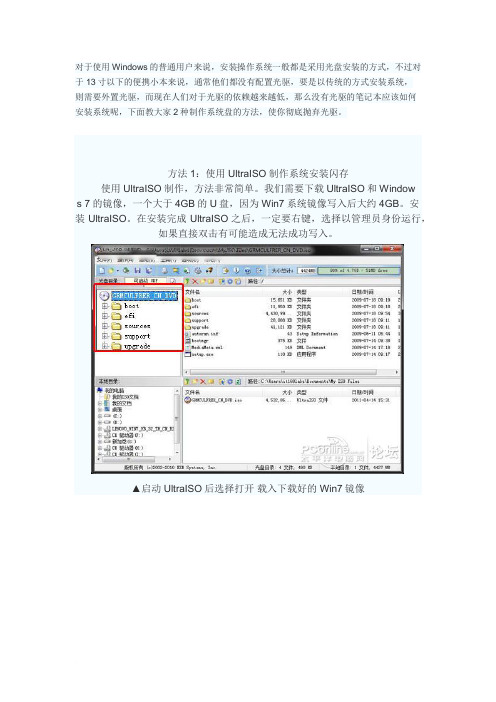
对于使用Windows的普通用户来说,安装操作系统一般都是采用光盘安装的方式,不过对于13寸以下的便携小本来说,通常他们都没有配置光驱,要是以传统的方式安装系统,则需要外置光驱,而现在人们对于光驱的依赖越来越低,那么没有光驱的笔记本应该如何安装系统呢,下面教大家2种制作系统盘的方法,使你彻底抛弃光驱。
方法1:使用UltraISO制作系统安装闪存使用UltraISO制作,方法非常简单。
我们需要下载UltraISO和Windows 7的镜像,一个大于4GB的U盘,因为Win7系统镜像写入后大约4GB。
安装UltraISO。
在安装完成UltraISO之后,一定要右键,选择以管理员身份运行,如果直接双击有可能造成无法成功写入。
▲启动UltraISO后选择打开载入下载好的Win7镜像▲成功载入了Win7系统镜像▲在启动菜单中选择执行写入硬盘映像的命令▲写入的方式一定要选择USB-HDD+执行“写入硬盘映像”后,在下面的列表中选择你的U盘,在“写入方式”一项中提供了USB-HDD、USB-ZIP、USB-HDD +和USB-ZIP+四种模式,其中两个带加号的为UltraISO开发的最新的提高启动兼容性的增强模式,推荐大家优先使用,如果不行再换用其他两个不带加号的模式。
选择完成后,点击“写入”。
▲选择写入后会有警告继续操作即可▲执行写入镜像只需等待几分钟即可完成系统U盘的制作制作完成之后,我们将U盘插在需要安装系统的电脑上,在开机初始画面的下方会有提示按哪个按键进入Boot选项(各厂商的产品进入Boot的方式不同,惠普为F9,联想、DELL为F12)。
如果进入不了,则可以进入Bios进行启动项先后顺序的修改,把第一启动设备设置为制作好的U盘即可。
之后就可以进入Windows 7安装过程了。
方法2:使用Windows7 USB/DVD Download Tool制作Windows7-USB-DVD-tool是微软官方发布的一个小工具,它可以非常简洁方便的制作Windous 7的系统安装盘,接下来就是用该工具制作系统U盘的步骤方法。
用U盘或DVD光盘安装Windows7
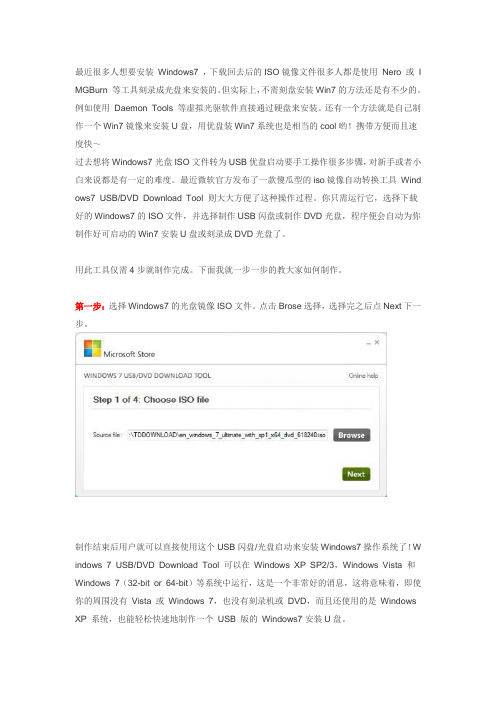
最近很多人想要安装Windows7 ,下载回去后的ISO镜像文件很多人都是使用Nero 或I MGBurn 等工具刻录成光盘来安装的。
但实际上,不需刻盘安装Win7的方法还是有不少的。
例如使用Daemon Tools 等虚拟光驱软件直接通过硬盘来安装。
还有一个方法就是自己制作一个Win7镜像来安装U盘,用优盘装Win7系统也是相当的cool哟!携带方便而且速度快~过去想将Windows7光盘ISO文件转为USB优盘启动要手工操作很多步骤,对新手或者小白来说都是有一定的难度。
最近微软官方发布了一款傻瓜型的iso镜像自动转换工具Wind ows7 USB/DVD Download Tool 则大大方便了这种操作过程。
你只需运行它,选择下载好的Windows7的ISO文件,并选择制作USB闪盘或制作DVD光盘,程序便会自动为你制作好可启动的Win7安装U盘或刻录成DVD光盘了。
用此工具仅需4步就制作完成。
下面我就一步一步的教大家如何制作。
第一步:选择Windows7的光盘镜像ISO文件。
点击Brose选择,选择完之后点Next下一步。
制作结束后用户就可以直接使用这个USB闪盘/光盘启动来安装Windows7操作系统了!W indows 7 USB/DVD Download Tool 可以在Windows XP SP2/3,Windows Vista 和Windows 7(32-bit or 64-bit)等系统中运行,这是一个非常好的消息,这将意味着,即使你的周围没有Vista 或Windows 7,也没有刻录机或DVD,而且还使用的是Windows XP 系统,也能轻松快速地制作一个USB 版的Windows7安装U盘。
第二步:选择要制作的类型,USB Device指U盘,DVD是刻录成光盘。
Ps:Start over 就是重新开始。
假如你弄错了镜像就点Start over 重新选定。
第三步:插入你的U盘,然后选择你的U盘的盘符。
- 1、下载文档前请自行甄别文档内容的完整性,平台不提供额外的编辑、内容补充、找答案等附加服务。
- 2、"仅部分预览"的文档,不可在线预览部分如存在完整性等问题,可反馈申请退款(可完整预览的文档不适用该条件!)。
- 3、如文档侵犯您的权益,请联系客服反馈,我们会尽快为您处理(人工客服工作时间:9:00-18:30)。
微软放出u盘安装win7工具,有了这个,可以方便快捷地把win7通过u盘的自启动安装到硬盘之中,
比ultroISO更安全 操作更简单 更符合ms系统的安全标准。
1、安装后,通过开始开始菜单运行“Windows 7 USB/DVD Download Tool”;
2、在源文件框中选择Windows 7的ISO镜像文件;
3、选择使用USB模式或DVD模式;随便一个都可以
4、在设备列表中选择要执行复制文件的设备后,点击开始即可。
如果有如下提示,请按图示中淡蓝色图标---表示刷新或者重新插入u盘然后重复步骤1
点击begin copying开始复制iso镜像文件.
下载地址需要的朋友直接点击可以下载。
/prod/clustera/framework/w7udt/1.0/en-us/Windows7-USB-DV D-tool.exe
这个工具,操作起来很简单,很适合一般用户使用。
它的实现方法其实还是以下几步:
1. 将U盘格式化为NTFS分区并激活;
2. 将ISO镜像里的内容拷贝到U盘,目录结构保持一致;
3. bootsect /nt60 X:
另外,我还尝试了一下Vista安装镜像以及WinPE3.0,Vista是OK的,但WinPE3.0在第一步就会提示“不是合适的ISO镜像”。
补:这样做只是将U盘做成一个可以安装Windows 7的安装盘,而不像有些人想的那样是将Windows 7安装到U盘(我的题目也不是说是把win7安装到U盘的工具,而是把U盘格式成为一个可以自启动的光驱(主要功能是自启动,然后帮助很多没有光驱或者没有把win7镜像刻录到光盘上的用户)。
这样做成的U盘,启动之后就可以直接安装Windows 7,就像从光盘启动安装一样。
它的出现只是为了方便有些没有光驱的笔记本安装Windows 7,毕竟现在上网本越来越普及了,另外,很多12,13寸的小本也都没有光驱。
将U盘制作成Windows Vista/7安装盘这个方法已经出现很久了,从Windows 7测试版开始,我个人就开始在公司使用U盘安装Windows 7了。
按道理讲,Vista发布的时候这种做法就应该已经有了,只是在这个工具出现之前,大家都是用命令行来实现的。
或者用其他工具把u盘格式成为自启动盘然后把win7的镜像复制到u盘进行安装.
很多用户以前都喜欢用Fbinst 制作启动U 盘,再复制安装文件,其实这一步被微软简化了
很多而已...
安装Windows 7 USB/DVD Download tool的系统需求:
* Windows XP SP2, Windows Vista,或Windows 7 (32/64-bit);
* 奔腾233MHz及以上等级处理器(建议300 MHz以上);
* 50MB空余硬盘空间;
* DVD-R刻录盘或4GB容量USB闪盘。
复制成功后要从U盘或DVD光驱中安装Windows 7,用户只需将U盘插入USB端口或将DVD光盘插入DVD光驱,运行极目录下的Setup.exe即可
请注意到文件复制完成后第一次重启时重新设置BIOS中Firstboot为“硬盘”(切记!!!否则还是重新U盘启动拷贝文件),继续完成系统安装.相当于用光盘全新安装系统,也是改第一启动盘的.。
